Compiz vs KWin Quel gestionnaire de fenêtres est le meilleur?
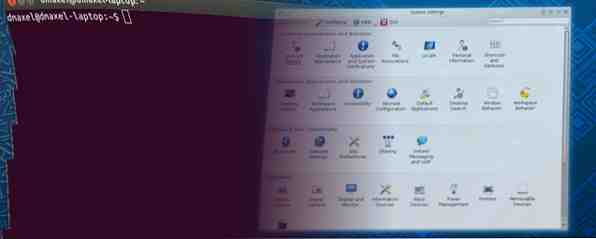
Si vous n'avez jamais joué avec un système Linux, mais que vous avez visionné une vidéo sur YouTube, il y a de grandes chances que vous voyiez quelqu'un montrer ses effets de bureau fantaisistes, notamment le “fenêtres chancelantes” effet. Ces effets sont possibles grâce au logiciel de gestion de fenêtres qui contrôle les fenêtres contenant les différents programmes que vous exécutez. Cependant, comme la plupart des autres applications Linux, il en existe plusieurs qui fonctionnent, et les deux premières qui offrent le package complet sont Compiz et KWin. Bien que ces deux solutions aient leurs domaines spécifiques, nous pouvons toujours comparer objectivement pour voir laquelle est la plus personnalisable et la plus fonctionnelle..
Compiz

Compiz est le gestionnaire de fenêtres le plus populaire en raison de la popularité de Gnome 2 et d'Unity Ubuntu 11.04 Unity - Un grand pas en avant pour Linux Ubuntu 11.04 Unity - Un grand en avant pour Linux C'est ici. La dernière version d'Ubuntu présente une toute nouvelle interface utilisateur: Unity. Il comprend également un centre logiciel très amélioré, ainsi que les mises à jour habituelles des milliers de programmes gratuits proposés par Ubuntu. Canonical a décidé… Lire la suite. Compiz était couramment utilisé par les utilisateurs de Gnome 2 pour ajouter des effets de bureau, tandis que Unity était construit sur Compiz. En d'autres termes, Compiz est couramment utilisé sur les ordinateurs de bureau basés sur le cadre graphique GTK. Gnome Shell GNOME 3 Beta - Bienvenue sur votre nouveau bureau Linux GNOME 3 Beta - Bienvenue sur votre nouveau bureau Linux Read More, qui utilise son propre gestionnaire de fenêtres appelé Mutter pour contrôler les effets de son bureau; il est impossible d'avoir Gnome Shell et Compiz. Il n'est pas impossible d'utiliser Compiz sur des environnements de bureau basés sur Qt, mais cela demande un peu de travail..

Compiz est facilement configurable via l'application CompizConfig Settings Manager, où vous pouvez activer ou désactiver divers plug-ins, ainsi que configurer leurs différents paramètres. Certains plugins populaires incluent Unity (avec Ubuntu), Wobbly Windows et 3D Cube. Prendre le temps de consulter le gestionnaire de paramètres CompizConfig est très important si vous souhaitez bénéficier d'une expérience de bureau hautement personnalisée et visuellement attrayante. Bien sûr, assurez-vous de noter que certains plug-ins peuvent réellement faire une différence en termes de productivité, alors qu'il y en a d'autres qui ne font qu'ajouter des éléments visuels..

Nous avons également des articles qui offrent un aperçu plus détaillé de Compiz Profitez de superbes effets de bureau avec Compiz Fusion [Linux] Profitez de superbes effets de bureau avec Compiz Fusion [Linux] Certaines personnes veulent simplement utiliser quelque chose qui est vraiment joli. D'autre part, certains geeks veulent modifier leurs systèmes avec les mêmes effets pour créer un résultat vraiment intéressant… Lire la suite, un moyen de vérifier si vous pouvez exécuter Compiz sur votre ordinateur et un didacticiel sur la manière de régler le logiciel Unity. Paramètres via CompizConfig Settings Manager Comment modifier les paramètres d'Ubuntu Unity avec CompizConfig Settings Manager Comment modifier les paramètres d'Ubuntu Unity avec CompizConfig Settings Manager La dernière version d'Ubuntu, version 11.04, s'accompagne d'une toute nouvelle interface de bureau appelée Unity. Sa sortie a reçu des critiques mitigées, même si honnêtement, cela revient au goût. Il n'y a jamais de logiciel… En savoir plus .
KWin
KWin, quant à lui, est le gestionnaire de fenêtres par défaut de l’environnement de bureau KDE. Profitez d’un poste de travail propre et amélioré avec KDE 4.7 [Linux] Profitez d’un bureau épuré et amélioré avec KDE 4.7 [Linux] L’un des environnements de bureau les plus populaires de Linux, KDE , a publié sa dernière série (version 4.7) à la fin du mois de juillet. Cette version améliore le travail effectué dans les versions précédentes en ajoutant de nouvelles fonctionnalités tout en améliorant les performances… En savoir plus. On le trouve rarement sur un autre environnement de bureau que celui-ci, mais semblable à Compiz, il peut être utilisé comme gestionnaire de fenêtres de tout système nécessitant un peu de travail. KWin étant le gestionnaire de fenêtres par défaut de KDE, il offre une intégration système parfaite et une conformité globale avec l'apparence de KDE. En fait, KWin gère la fonctionnalité de capture d'écran sur les systèmes KDE, tandis que les captures d'écran Gnome sont gérées par un utilitaire séparé. C'est la raison pour laquelle les captures d'écran de KDE ont de jolis effets de lueur (facultatifs) autour des fenêtres..

Semblable à Compiz, vous pouvez choisir parmi une liste de plug-ins que vous pouvez activer et désactiver, ainsi que d'en configurer davantage si d'autres paramètres sont disponibles. Il y a beaucoup d'effets intégrés à choisir, et il y a un “Obtenir un nouvel effet” bouton qui vous permet d’extraire d’autres effets d’Internet (même si au moment de la rédaction, il n’y en avait que trois disponibles). Dans tous les cas, les effets inclus devraient être plus que suffisants pour la grande majorité des gens.

Outre un onglet Général qui vous permet d'activer KWin ainsi que des options pour les effets de commutation de bureau et la vitesse d'animation, il existe également un onglet Avancé qui n'a pas d'équivalent sous Compiz. Ces paramètres permettent de mieux contrôler le rendu de ses effets par KWin (et peuvent également améliorer les performances en diminuant la qualité), tels que le choix entre OpenGL et XRender pour le type de composition et Native ou Raster pour le système graphique Qt. De plus, vous pouvez choisir les paramètres de vignettes, si OpenGL 2 Shaders doit être utilisé et si VSync doit être activé. Encore une fois, tous ces paramètres peuvent affecter le fonctionnement de votre système, ainsi que le nombre de plugins que vous avez installés..
Installation et conclusion
Le gestionnaire de fenêtres correspondant doit déjà être installé pour votre environnement de distribution et de bureau, mais vous pouvez toujours installer compiz ou kwin en recherchant par ces noms les packages dans votre gestionnaire de packages respectif. L'intégration d'un gestionnaire de fenêtres dans un environnement de bureau autre que celui par défaut (comme KWin dans un environnement de bureau autre que KDE) nécessitera des recherches dans un premier temps.
Alors quel gestionnaire de fenêtres est le meilleur? Bien que Compiz et KWin soient d'excellents choix pratiquement égaux, je dois déclarer KWin vainqueur. Dans l’esprit du niveau de personnalisation de KDE, KWin peut simplement être configuré pour se comporter exactement comme vous le souhaitez. De plus, l'équipe de KDE continue de développer activement KWin (avec une prise en charge partielle de Wayland déjà incluse), mais Compiz est devenu un projet plus silencieux qui reçoit principalement des correctifs d'Ubuntu / Canonical, car Unity y est construit. Enfin, KWin est devenu un peu plus rapide que les années précédentes, ce qui était pratiquement le seul inconvénient de l’utilisation de KWin..
Quel gestionnaire de fenêtres préférez-vous? Comment pensez-vous qu'ils évolueront avec le temps, à la fois en termes de fonctionnalités et de support Wayland / Mir? Faites le nous savoir dans les commentaires!


